Как сделать мебель серой архикад
Если вы работаете в архикаде будучи архитектором или дизайнером и не используете слои и комбинации слоев, то вы не живёте на полную, не прильнули устами к источнику всех соков жизи.
В этом уроке я расскажу вам об удобном и обворожительном способе работы с комбинациями слоев в архикаде. Все изумительно просто и показано в этом гифе.
Если вы не понимаете что это за чудесная кнопка комбинаций слоев, что такое вообще слои и как сохранить все чертежи проекта в один альбом ПДФ одним кликом мыши, то после этого урока вы повысите свою скорость работы, заработок , у вас улучшится здоровье, сон, ваша пассия ответит взаимностью и, самое главное, у вас появится время на поездку в Одессу ко мне.
Работа со слоями в архикаде это не интуитивно понятная вещь, к которой каждый приходит сам. Можно очень долго работать в программе без понятия о слоях и панели навигатора. Но если ваш проект включает в себя огромное количество повторяющихся чертежей одного и того же этажа или плана, то с комбинациями слоев вам будет жить значительно легче.

Урок вышел большим и дочитать до середины смогут лишь самые заинтересованные в своем будущем освободившемся свободном времени, но те, кто захотят освоить новый принцип работы, будут до конца жизни находится в здравом уме, полные сил и сексуальной энергии, а не осилившие урок так и не познают всей прелести успешной жизни с большим количеством свободного времени, денег и наложниц.
На примере простого дизайн-проекта интерьера от самого начала и до подготовки к печати я покажу как создавать удобную среду работы и правильно настроить файл.
Если вы разбираетесь в слоях, то переходите сразу ко второй части.
Создайте новый файл. В дальнейшем этот файл-шаблон будет настолько идеальным, что его будут передавать детям и правнукам.
Для совсем новичков. Принцип слоёв в целом в том, что вы постоянно чертите на одном и том же плане, попеременно включая слой мебели, слой электрики и другие. При изменении перегородок или чего-то еще вам не нужно перечерчивать параллельно все на других чертежах, как если бы вы работали с копиями планов.
В архикаде существуют стандартные слои, которые использует программа. Можно использовать их, но лучше все удалить и подстроить под себя, чтоб не запутаться.
Чтоб не раздувать урок лишними словами про то как пользоваться слоями, вот краткое объяснение для новичков.
Вызывается окно нажатием CTRL+L
CTRL+L очень неудобная и болезненная для пальцев комбинация на клавиатуре, но использовать ее прийдётся только на первом этапе настройки файла .
Есть возможность порвать пальцы. Будьте острожны.

Выберите все слои вручную или кнопкой SELECT ALL(кроме archicad layer, так как он не удаляется) и, набравшись смелости изменить свою жизнь в сторону успеха и процветания, удалите все слои. Архикад вас предупредит, что вместе с удалением слоя удалится и все что на нем находится безвозвратно в бездну, превратится в тлен. Нам пока не страшно, ведь файл новый и чистый, но в дальнейшем старайтесь не удалять слои.
После этого в левой части окна слоёв удалите и все комбинации слоёв.
Все должно выглядеть в итоге так:
Нужно признаться, что до использования слоёв некоторые люди все же догадываются. До комбинаций слоёв доходят лишь единицы, а создать специальную супер удобную кнопку для быстрого переключения, не догадывается никто, но, к счастью, вы сможете узнать об этом тут.
Прежде, чем рассказывать дальше, должен уточнить, что дальнейшая настройка слоев и комбинаций слоев строго индивидуальна и вы можете это сделать потом по-своему, в зависимости от вашего подхода к разработке чертежей. Я покажу в упрощенном виде сам принцип, как это делаю я, на примере дизайн-проекта интерьера.
Нажмем кнопку NEW и создадим несколько слоев, которые будут соответствовать названиям листов с чертежами. И с аналогичным названием пока просто так создадим столько же комбинаций слоев.
Легко догадаться, что на слое с названием кладочный план будет находится то, что должно отображаться на соответствующем чертеже.
Кроме самих слоёв, соответствующих планам, мы создадим еще пару дополнительных слоёв. Это те элементы чертежей, которые должны будут одновременно появляться на нескольких листах сразу. Например, розетки будут только на плане электрики, поэтому в дальнейшем они будут располагаться навсегда в слое электрика. Мебель нам понадобится на плане мебели и плане электрики, поэтому мы ее сделаем отдельным слоем и потом с помощью комбинаций слоёв она будет автоматически показываться на нужных нескольких планах одновременно. А вот стены нам нужны на всех чертежах сразу, поэтому мы для них сделаем свой собственный слой.
Чтоб стало ясно, начнем чертить проект.
Выберем стену и обнаружим, что родного слоя архикада для стены нет. Архикад нам предложит выбрать новый. Можем нажать кнопку прямо на панели сверху(там где пишется MISSING), либо нажать на диалоговое окно и выбрать слой stena в новом окне
Теперь стена находится в нашем новом слое. В этом же слое создадим и пол.
Получается пока очень красиво и стильно.
Вставляем мебель.
Осталось еще немного. Добавляем для примера электрику. Пару розеток и выключателей.
Если вы что-то нечаянно вычертили не в том слое, то выберите предметы, а потом в верхней панели просто переключитесь на нужный слой.
Выключатели я случайно перекинул в слой электрики, хотя создал для них специальный слой vikluchatel. Ничего страшного, я их потом смогу перекинуть в нужное место.
Для новичков совсем. При переброске сразу нескольких объектов из слоя в слой может случиться так, что они, даже будучи в группе, не перекинутся все сразу, а лишь по частям, в зависимости от свойств. В таком случае надо будет повторить операции пару раз. Сейчас вообще непонятно, что я только что написал, но когда вы столкнетесь с этим нюансом, вы сразу все поймете. Либо посмотрите на эту картинку потом, ведь с помощью нее вообще всё сразу перекидывается в один слой.
После этого выключим слой кладочный и включим слой план мебели и мебель. Вы обнаружите что пропали размеры. Так и должно быть, ведь они в другом слое. Снова выберем размеры(переключив размеры теперь на слой план мебели) и проставим размеры к мебели. То же самое проделаем с электрикой. И вот теперь у нас при включении одного слоя и выключении другого появляются разные чертежи.
Если вы делали все параллельно со мной, то сейчас у вас появилось приятное ощущение, что отныне жизнь и работа уже никогда не будет такой как прежде. Всё станет лучше. А вы только что уже стали лучше (^_-)
И вот на этом этапе большинство останавливается в изучении слоев так и не узнав самого ценного, что может дать архикад.

2 Комбинации слоёв.
В архикаде есть проблема, что постоянно переключать слои, вызывая диалоговое окно, очень тяжело. Во-первых из-за растяжки пальцев через некоторое время вы сможете одновременно дотрагиваться до носа и пятки, во-вторых, некоторые чертежи нужно включать одним слоем, а некоторые несколькими, параллельно выключая другие, что надоест, в-третьих, даже если вы всё раскидаете по самому простому принципу, постоянно нажимать горячую клавишу и что-то там тыкать будет занимать секунды времени, которые вырастут за весь проект в часы и годы.
Снова посмотрите в начало поста на гиф. В нем работает кнопка с быстрым вызовом комбинаций. Процесс переключения между планами занимает меньше секунды. Сейчас я расскажу как ее сделать.
Но для начала настроим сами комбинации. В последний раз вызовите окно слоев.
Для каждого плана нам нужно отображение одних слоёв и невидимость других. Выберите соответствующую комбинацию слоёв, включите нужные слои, выключите ненунужные(нажмите глазки) и нажмите кнопку UPDATE. То же самое повторите с другими комбинациями. В будущем во время работы, при любом изменении в комбинациях не забывайте нажимать кнопку UPDATE
Теперь, чтоб переключиться между планами, не нужно много раз включать и выключать слои. Достаточно выбрать нужную комбинацию. Но мы еще больше ускорим процесс работы.
Просто повторяйте за картинками действия для создания специальной кнопки.







Переключение между вашими планами будет занимать не больше секунды, а все коллеги будут завидовать скорости вашей работы.
Если вы всё сделали правильно, а иначе и быть не могло, ведь вы такие лапушки, то сейчас вы радостно нажимаете созданную кнопку и представляете прекрасные перспективы вашей ближайшей жизни. Прощайте переделки тысяч планов и несостыковок в чертежах!

3 Сохранение проекта для печати в один клик.
Самым глупым способом печати есть печать с помощью секущей рамки(когда вы выделяете рамкой чертеж).
Чтоб отослать все на печать нужно выделять каждый план отдельно. А что если листов в проекте будет 50 или 100? Что делать, если на одном листе должны располагаться чертежи разных масштабов? Что делать, если спустя год нужно поменять лишь один лист в проекте и отпечатать всё заново?
Все это можно сделать легко в навигаторе. Познакомьтесь с Навигашкой!
Давайте посмотрим из чего состоит Навигашка.
Вообще, конечно, сперва ничего непонятно, хотя я предлагал видеоролик, но все проголосовали за письменный урок, поэтому столько много картинок и писанины, вы же сами хотели.
Давайте постепенно разберемся на нашем примере и вы сейчас увидите волшебство архикада.

Сначала понажимайте на серые мастер-лэйауты. Это основные шаблоны листов, которые настраиваются один раз и на всю жизнь. Там стандартные настройки формата листа, расположения, названия.

Создайте несколько форматов от А-1 до А-4 или что там вам еще надо будет(можно и не формат сделать). На этих же мастер-лейаутах ставьте рамку и экспликацию. Теперь они будут повторяться на всех листах печати. А редактировать их можно только на этом.
После того как вы настроили мастер-лэйауты, переименуйте желтенькие листики, лэйауты и создайте новые по необходимости.
Переименовывать либо двойным щелчком, либо внизу Навигашки.

В вашем проекте может быть 20 листов чертежей и 1-2 формата листа, например. Поменять для каждого чертежа свой формат и шаблон листа легко.
Теперь просто выбирайте каждый из листов лэйаута, тыкайте внизу на кнопку формата(у меня формат листа совпадает с название мастер-лэйаутов, надеюсь вы не запутаетесь) и выбирайте нужный шаблон, он же формат.

Выберите лэйаут кладочный план и перейдите в этажи. Перейти на чертеж кладочного плана вы уже знаете как с помощью нашей супер кнопки. Теперь нажмите правой клавишей мышки по пустому месту и нажмите следующее:

Автоматически вас перекинет на лэйаут кладочного плана с таким курсором. Не бойтесь. Снова тыкайте.
В итоге вы разместите свой чертеж на листе для печати. И зададитесь вопросом. "Нахера блять Зачем такие сложности? Можно же секущей рамкой!". Где-то так я и сказал первый раз. Смотрите дальше.
"Снимки" чертежей располагаются на лэйаутах и автоматически обновляются, когда вы что-то чертите на планах. Кроме удобства в том, что вам не надо постоянно вычерчивать сотни рамок, у вас одна экспликация на всё, вы еще и можете разместить на одном листе несколько чертежей в разных масштабах одновременно.
На рисунке сверху вы видите, что в проекте было уже много лейаутов, другими словами листов печати проекта, которые все видны как на ладони, что тоже приятно.
В самом начале урока я говорил вам, что архикад будет чертить вместо вас и вот почему.
Все вы наверняка знаете про существование разрезов в архикаде и 3д-чертежей. Так вот, сам разрез(если только вы красивенько настроили там все линии) и 3д-чертежи можно тоже отправлять прямо на листы-лэйауты. Вы сделаете 3д- модель дома, а в архикаде это одновременно и чертеж(автокад гавно), поставите размеры в 3д-чертеже, поставите размеры в разрезе, отошлете все на лейаут. Потом что-то произошло и вам пришлось одну стенку передвинуть. 3д-чертежи, разрезы, планы, размеры, узлы, всё автоматически обновится за секунду уже на всех листах для печати сразу после вашей правки.
При черчении же "по старинке" нужно будет менять кучу чертежей. С лэйаутами и комбианциями слоёв никакие переделки вам не будут страшны.
Первый раз вы будете настраивать файл и сожалеть о потерянном на это времени, а потом вам будет стыдно признаться, что когда-то вы чертили другим образом.

Подборка содержит библиотечные объекты формат GSM (677 штук), 3DS (2 эл.) и текстуры JPEG (35 штук).
Представлены столы, столики, многофункциональные столы , стулья, стойки, пуфики,
диваны софа, шкафы, рабочие уголки / рабочие места, тумбы, полки.
Пример ренндера представленных объектов приведен на картинке выше, выполнено в ArchiCad 12
Строительный портал Чертежик, позволяет обмениваться материалами на строительную тематику. Сайт содержит: нормативную документацию, включая актуализированные и архивные версии ГОСТов, СНиПов, СП; строительные серии и альбомы; типовые проекты и технологические карты на строительные работы; электронные чертежи и трехмерные модели; шаблоны документов. На сайте в разделе Компании работает бесплатный каталог строительных и около строительных компаний и организаций. В разделе Тендеры есть доска бесплатных объявлений на строительную тематику. Раздел Видео, также позволяет поддержать Вашу компанию и Ваш продукт дополнительными рекламными материалами – бесплатно.

$ 7.00
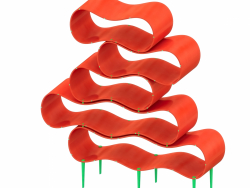
$ 5.00

$ 1.49

$ 3.00

$ 1.50
Современный круглый металлический столик SY21410 в черном и золотом варианте.

$ 3.00

$ 3.00

$ 5.00
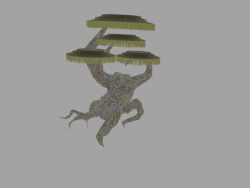
$ 2.00
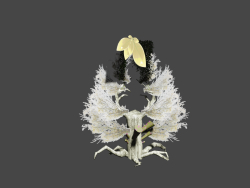
$ 2.00

$ 6.00

$ 5.50

$ 3.00

$ 5.00
Inodesign Runis Черный 44.4512 Inodesign Runis Gold 44.4512

$ 5.50
Два в одном: беспроводное зарядное устройство и подставка для смартфона со светодиодной подсветкой

$ 1.50

$ 3.00

$ 5.00

$ 9.00

$ 10.00
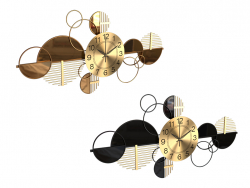
$ 3.00

$ 3.00

$ 7.00

$ 20.00

$ 5.00
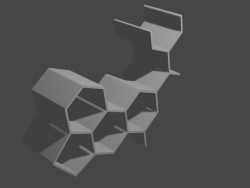
$ 3.00

$ 1.49

$ 2.00

$ 2.00
ArchiCAD хорошо подходит для архитекторов — об этом можно догадаться уже из названия. Дизайнеры интерьера тоже часто называются архитекторами, но масштаб работ все-таки немного другой. Все-таки довольно редко бывает, что дизайнер работает над всеми внутренностями здания целиком, чаще это просто квартира на одном уровне. Дальше постараюсь объяснить основные плюсы и минусы при использовании такого мощного инструмента как Архикад для работы над дизайном интерьера.
Почему ArchiCAD удобен для дизайнеров
- Потому что очень удобно строить план помещений, вставлять окна и двери, расставлять мебель и так далее — все инструменты работают так, чтобы этот процесс проходил максимально быстро и удобно.
- Потому все конструкции на плане на самом деле объемные, их можно сразу осмотреть и редактировать в 3Д окне.
- Потому что очень удобно создавать планы монтажа и демонтажа, различные варианты одного этажа в различных видах — планы полов, потолков и другие.
- Потому что вместе с Архикадом устанавливается большая библиотека объектов — мебели, сантехники, конструкций, которую можно довольно легко пополнить своими собственными объектами.
- Потому что здесь очень удобная система макетов для подготовки дизайн-проекта к печати.
- Потому что удобно подсчитывать площади и объемы материалов, причем в интерактивном режиме.
- Потому что в Архикаде можно делать качественную визуализацию проекта — с помощью встроенного движка CineRender.
Почему ArchiCAD не очень подходит для дизайнера интерьера
- Потому что проекты среднего по больнице дизайнера не окупят конский ценник на эту программу. Сейчас, когда я набираю этот текст, бессрочная лицензия ARCHICAD 21 продается за 250 000 руб. Можно взять аренду на 12 месяцев за 84 000 руб, но это тоже не очень адекватные деньги, чтобы рисовать квартиры.
- Потому что Архикад изрядно тормозит на сложных 3Д моделях. Если делать классический интерьер с пупсиками и вензелями, то могут быть проблемы с навигацией в проекте.
- Потому что некоторые приемы работы не всегда интуитивно понятны, нужно учиться и вникать. Хотя стенки, окошки, стульчики — все это рисуется на ура без особых объяснений.
Конкуренты
-
— программа схожей идеологии, но более заковыристая, что-ли. — можно делать чертежи и 3Д виз, но насколько это удобнее — это большой вопрос. Зато стоимость лицензии намного дешевле — 700$. — программа вообще немного другого направления. На самом деле не конкурент Архикаду, она просто для другого. Посмотрите сравнение ArchiCAD и AutoCAD.
Да, вроде и все! Если я что-то упустил, отпишите, пожалуйста в комменты
Выводы
В целом плюсы на мой взгляд перевешивают минусы. И, если решается вопрос с лицензией, то я просто не вижу программы для дизайна интерьера, сопоставимую по удобству и скорости работы.
Читайте статьи и уроки на ту же тему:
ArchiCAD для дизайнеров интерьера: 7 комментариев
Спасибо Константин за статью! Коротко но доступно про прелести и недостатки Архикада)
Добрый день, Константин. А что скажете о программе Swit home?
Добрый день. Знаю, что она есть, но никогда не пользовался, уже и не помню почему. Попробуйте, может вам подойдет.
Добрый день! Помогите, пожалуйста, разобраться! Чертеж перенесен на макет , а на макете возможно перемещение ( примечаний, таблиц, самого чертежа…. всего) только в одну точку. В угол макета. Что это? И как ЭТО можно отключить? Не могу нигде найти….
Заранее благодарю!
Читайте также:


